Du laddar upp en fil... och ingenting händer. Eller värre, WordPress ger ett vagt felmeddelande och vägrar att samarbeta. Om du har varit med om det vet du hur frustrerande det känns, särskilt när du inte har ändrat något nyligen.
Den här typen av problem involverar ofta en enkel sak: felaktiga fil- och mappbehörigheter. Vi har sett detta orsaka fel vid uppladdning av bilder, plugin-fel och till och med blockerade funktioner på tusentals WordPress-webbplatser.
Rättigheter är hur WordPress bestämmer vem som kan komma åt, redigera eller köra filer på din server. När dessa inställningar är felaktiga börjar saker att gå sönder i bakgrunden.
I den här guiden visar vi dig hur du enkelt åtgärdar fil- och mappbehörigheter, med ett nybörjarvänligt plugin eller manuellt med FTP eller cPanel.

Hur fungerar fil- och mappbehörigheter i WordPress?
Fil- och mappbehörigheter talar om för WordPress vem som får läsa, redigera eller köra filerna på din webbplats. Dessa inställningar hanteras av din webbhotellsserver.
De flesta WordPress-värdar använder serverprogramvara som Apache, Nginx eller LiteSpeed. Alla dessa förlitar sig på samma grundläggande behörighetssystem för att leverera din webbplats filer till besökare.
Därför är det viktigt att dessa behörigheter är korrekt inställda. WordPress behöver dem för att skapa mappar, ladda upp media, köra skript och hantera uppdateringar.
Vi har sett att felaktiga behörigheter har blockerat bilduppladdningar, plugininstallationer och till och med grundläggande webbplatsfunktioner. De kan också orsaka säkerhetsproblem genom att exponera känsliga filer.
Ibland visar WordPress ett fel när detta händer, som "Kan inte skapa katalog". Men andra gånger misslyckas det bara tyst, vilket gör problemet svårare att upptäcka.
Vilka är de korrekta fil- och mappbehörigheterna i WordPress?
WordPress behöver rätt fil- och mappbehörigheter för att skapa innehåll, ladda upp filer och hantera din webbplats bakom kulisserna. Om dessa inställningar är för strikta eller för lösa kan saker gå sönder, eller värre, utsätta din webbplats för risker.
Här är de rekommenderade behörighetsinställningarna som fungerar för de flesta WordPress-webbplatser:
- 755 för alla mappar och undermappar. Detta ger dig full kontroll att läsa, skriva och öppna mappar samtidigt som du håller saker säkra för alla andra.
- 644 för alla filer. Detta låter dig läsa och redigera dina filer medan andra bara kan läsa dem, vilket är idealiskt för de flesta WordPress-installationer.
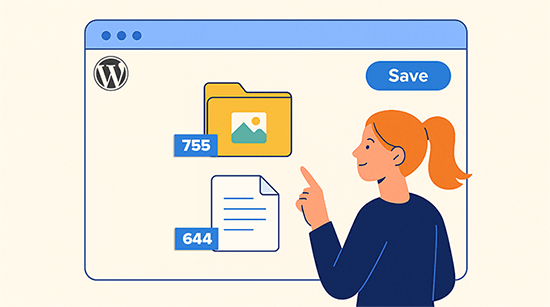
Om du redan har ställt in dessa behörigheter och saker fortfarande inte fungerar, kan det finnas ett problem med filägarskap på din server.
I så fall kan din hostingleverantör hjälpa till att återställa ägarskapet så att WordPress kan komma åt filerna korrekt.
Låt oss nu titta på hur man ändrar dessa rättigheter säkert. Du kan använda ett gratis plugin eller fixa dem manuellt med FTP eller cPanel, oavsett vilken metod som känns enklare för dig.
- Metod 1: Åtgärda WordPress-filbehörigheter med ett gratis plugin
- Metod 2: Åtgärda WordPress-behörigheter för filer och mappar manuellt
- Vanliga frågor
- Lär dig fler sätt att lösa WordPress-fel
Metod 1: Åtgärda WordPress-filbehörigheter med ett gratis plugin
Om du inte är bekväm med att använda FTP, oroa dig inte. Det finns ett enklare sätt att fixa fil- och mappbehörigheter med hjälp av ett plugin, inga tekniska steg behövs.
För att komma igång behöver du installera pluginet All-in-One Security. Det har en inbyggd funktion som kan kontrollera dina behörighetsinställningar och fixa dem med bara några klick.
Vi kommer att använda den kostnadsfria versionen för den här handledningen. Men om du redan har den betalda versionen fungerar det också. Du kan också läsa vår fullständiga recension av All-in-One Security-pluginet för mer information.
Om du behöver hjälp med att installera pluginet, följ vår guide om hur man installerar ett WordPress-plugin.
När pluginet har aktiverats, gå till WP Security » File Security och växla till fliken 'File permissions'.
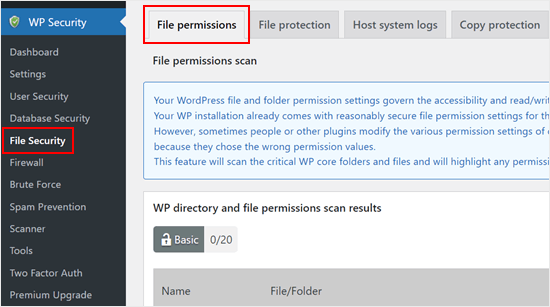
Pluginet kommer automatiskt att skanna dina WordPress core-filer och mappar. Om det upptäcker felaktiga behörigheter kommer det att visa dem med en varning.
I kolumnen 'Rekommenderad åtgärd' ser du en knapp märkt 'Ange rekommenderade behörigheter' bredvid varje problem.
Klicka bara på knappen så fixar pluginet behörigheterna för den filen eller mappen automatiskt.
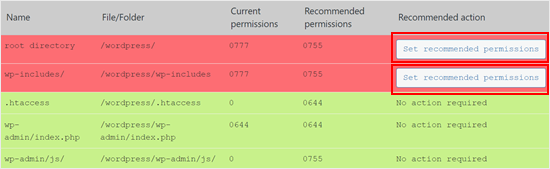
När allt är fixat ändras meddelandet till 'Ingen åtgärd krävs' och du är redo att köra.
Metod 2: Åtgärda WordPress-behörigheter för filer och mappar manuellt
Om du är bekväm med grundläggande filverktyg kan du åtgärda WordPress-rättigheter manuellt med en FTP-klient som FileZilla.
Vill du inte använda FTP? Många hosting-leverantörer erbjuder också ett filhanteringsverktyg inuti cPanel. Det fungerar nästan likadant och låter dig följa dessa steg direkt från din webbläsare.
När du är ansluten, gå till rotmappen på din WordPress-webbplats. Du kommer att se mappar som wp-content, wp-admin och wp-includes.
Välj alla mappar, högerklicka sedan och välj 'Filbehörigheter…'
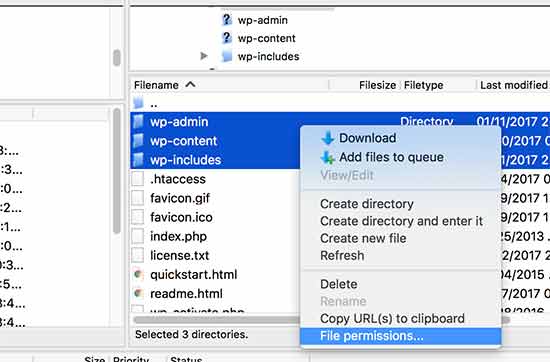
Detta öppnar en dialogruta där du kan ställa in mappbehörigheter.
I det numeriska fältet, ange '755'. Markera sedan rutan för 'Rekursivt in i underkataloger' och välj 'Tillämpa endast på kataloger'.
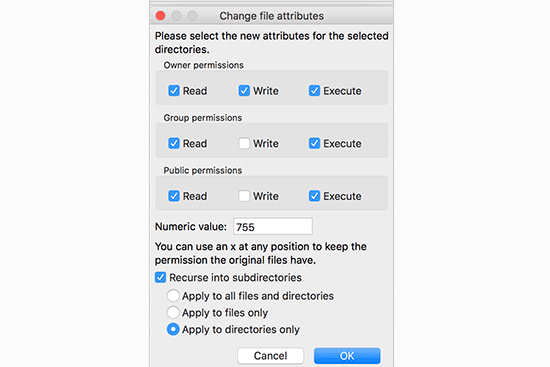
Klicka på ‘OK’ för att tillämpa ändringarna. Din FTP-klient kommer att uppdatera behörigheterna för alla mappar och undermappar. Ge det bara några sekunder att slutföras.
Välj sedan alla filer och mappar igen, högerklicka och välj 'Filrättigheter...' en gång till.
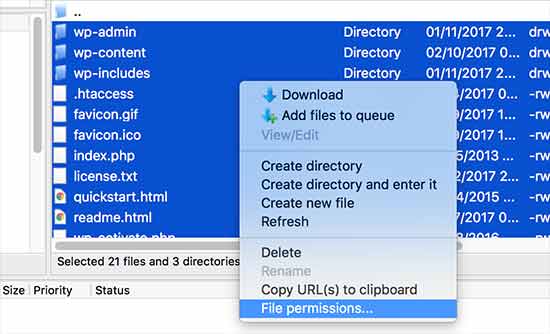
Ange den här gången '644' i det numeriska fältet. Markera rutan för 'Rekursivt in i underkataloger' och välj 'Tillämpa endast på filer'.
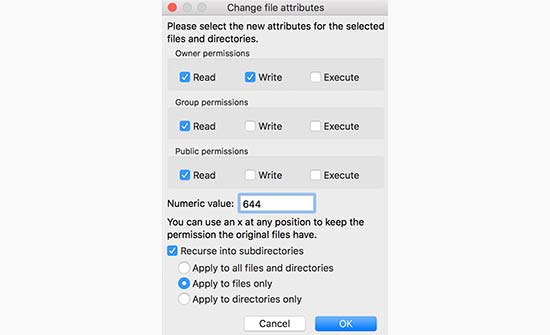
Klicka på 'OK' så börjar din FTP-klient uppdatera behörigheterna för alla dina WordPress-filer.
Om du fortfarande ser felmeddelanden efter att ha gjort detta är det möjligt att din hosting-leverantör behöver återställa filägarskapet på servern. Kontakta deras supportteam så bör de kunna hjälpa till.
För extra hjälp, kolla in vår guide om hur man korrekt ber om WordPress-support.
Du kan också läsa vår nybörjarguide till WordPress fil- och katalogstruktur om du vill förstå bättre hur allt passar ihop.
Vanliga frågor
Här är några vanliga frågor som nybörjare ställer om fil- och mappbehörigheter i WordPress:
Vad betyder 755 och 644 egentligen?
Dessa siffror representerar filbehörighetsnivåer. 755 betyder att mappar kan läsas, skrivas till och öppnas av ägaren, men bara läsas och öppnas av andra. 644 betyder att filer kan läsas och redigeras av ägaren, och bara läsas av andra.
Vad händer om jag använder fel behörigheter?
Om behörigheterna är för strikta kan WordPress kanske inte ladda upp bilder, uppdatera plugins eller skapa mappar. Om de är för lösa kan det skapa säkerhetsrisker där obehöriga användare kan ändra eller komma åt känsliga filer.
Kan jag fixa behörigheter utan att använda FTP?
Ja! Du kan använda verktyget Filhanteraren i din hostingkontrollpanel (som cPanel), eller installera ett plugin som All-in-One Security för att fixa behörigheter med bara några klick.
Behöver jag återställa behörigheter efter att ha återställt en säkerhetskopia?
Ibland, ja. Om ditt backup-verktyg inte bevarar behörigheter korrekt kan filer och mappar ha fel inställningar. Det är bra att dubbelkolla efter att ha återställt din webbplats.
Vad händer om det inte löser problemet att fixa behörigheterna?
Om du har angett rätt inställningar och saker fortfarande inte fungerar, kan det vara ett problem med filägarskap på servern. I så fall kan din hostingleverantör hjälpa till att åtgärda det från deras sida.
Lär dig fler sätt att lösa WordPress-fel
Upplevs andra typer av fel på din WordPress-webbplats? Kolla in dessa guider för att lösa problemet och hålla din webbplats igång smidigt:
- Hur du åtgärdar felet 503 Service Unavailable i WordPress
- Hur man åtgärdar felet ”Saknar en temporär mapp” i WordPress
- Hur man åtgärdar felet att målmappen redan finns i WordPress
- Hur man åtgärdar Pluggable.php-filfel i WordPress
- Hur du åtgärdar felet "Tyvärr, denna filtyp är inte tillåten av säkerhetsskäl" i WordPress
- Hur man åtgärdar felet "Googlebot kan inte komma åt CSS- och JS-filer" i WordPress
- Hur man åtgärdar felet "Uppladdning: Kunde inte skriva fil till disk" i WordPress
- Hur du åtgärdar felet "WordPress databasfel disk full"
- Hur man åtgärdar HTTP-fel vid uppladdning av bilder i WordPress (enkelt)
Vi hoppas att den här artikeln hjälpte dig att åtgärda felet med fil- och mappbehörigheter i WordPress. Du kanske också vill se vår guide om hur du åtgärdar vanliga WordPress-fel och kolla in våra toppval för bästa WordPress-plugins för att växa din webbplats.
Om du gillade den här artikeln, prenumerera då på vår YouTube-kanal för WordPress-videoguider. Du kan också hitta oss på Twitter och Facebook.



Unarine Leo Netshifhefhe
Jag sökte runt efter andra artiklar och hittade den här andra artikeln som nämnde något om att använda chmod, den citerar följande "Om du vill ändra behörigheten för wp-config.php-filen kan du använda följande kommando för den föreslagna ändringen som tidigare nämnts –
chmod 600 wp-config.php", så jag skulle vilja veta om detta är tillrådligt och var jag kan hitta kommandoraden?
WPBeginner Support
Det är huvudsakligen ett annat sätt att göra det vi täcker i artikeln och är inte alltid en nybörjarvänlig metod.
Admin
Jiří Vaněk
Chmod används främst som ett kommando direkt på en Linux-server. Du ansluter dit med SSH och använder kommandot chmod för att ändra filrättigheterna. Om du har delad hosting har du inte alltid tillgång till data via SSH. Ett bättre val för delad webbhotell är en FTP-klient, där du också kan ställa in filrättigheter, men enklare och säkrare.
Unarine Leo Netshifhefhe
Jag har ett problem med min filhanterare, det finns en mapp som varken är 644 eller 755, den är 600 och när jag försöker ändra den får jag ett felmeddelande som säger att behörighetsoperationen misslyckades, hur kan jag lösa det?
WPBeginner Support
Du bör kontakta din hostingleverantör och de bör kunna hjälpa dig med behörighetsproblemet.
Admin
Boris
Hej, bra artikel. Bara för att bekräfta, jag förstår steg 1 ” du måste välja alla mappar i rotkatalogen” och sedan är det nästa steg som jag är osäker på: ”Nästa, du måste välja alla filer och mappar i rotmappen på din WordPress-webbplats…” Så det skulle vara mappen: ”Public_Html? För det är där mapparna jag ser i din skärmdump finns. Och du väljer inte alla mappar igen under rotkatalogen som i steg 1, eller hur?
Tack och vänliga hälsningar
WPBeginner Support
Det beror på din värd, men i de valda mapparna vill du se wp-admin, wp-content och wp-includes för att säkerställa att du är på rätt plats.
Admin
MBarbz
Detta fungerade faktiskt med steg ett (Behörigheter och 777). Av någon anledning kunde jag inte ta bort två mappar från mappen ”Upload” och sedan fungerade det. Av någon anledning var jag tvungen att starta om Filezilla eftersom den frös, men det fungerade. Tack.
WPBeginner Support
Skönt att vår guide kunde hjälpa till!
Admin
Awais
Hej,
Tack så mycket för den här guiden, den hjälpte mig att lösa mitt problem. Fantastiskt!!
WPBeginner Support
Glad our guide was helpful
Admin
Shahid
Tack…. Jag ställde in mappbehörigheten till 755 och felet försvann
WPBeginner Support
Glad our guide was helpful
Admin
Tracy
Finns det någon anledning till varför det rekommenderas att använda en FTP-klient för att hantera användarbehörigheter istället för att hantera dem i c-panelen?
WPBeginner Support
Not all hosting providers offer cpanel access
Admin
Tracy
Tack så mycket. Den här handledningen var extremt hjälpsam.
WPBeginner Support
Kul att vår guide var till hjälp!
Stegemüller
Jag kämpade i många timmar och kunde inte förstå vad som hade hänt. Jag hittade den här guiden och följde varje steg. Nu fungerar både min huvuddome och underdomän igen. Tack SÅ mycket.
WPBeginner Support
Glad our guide was helpful
Admin
John
Tack så mycket. Jag rörde till behörigheterna och dina instruktioner fixade allt.
WPBeginner Support
Glad our guide was able to help
Admin
Max
Kan du berätta vilken FTP-klient du använder, så att instruktionerna blir lättare att följa. eftersom de flesta klienter inte använder samma terminologi verkar det som.
WPBeginner Support
Den specifika som bör användas är Filezilla
Admin
Adam
Jag har följt artikeln och får fortfarande fel, snälla hjälp
WPBeginner Support
Om du fortfarande får felmeddelandet vill du kontakta din webbhotell så bör de kunna hjälpa dig.
Admin
Nicole
I’ve been searching like crazy and still can’t find my answer. Any idea what’s going on? When I follow the directions to right click and look for “File Permissions”, I don’t have that option. So I’m stuck and still can’t upload images anymore
Any advice would be much appreciated.
WPBeginner Support
Om du inte kan se mappbehörigheterna rekommenderar vi att du kontaktar din hosting-leverantör så bör de kunna hjälpa dig.
Admin
Andy
Tack så mycket! Fungerade utmärkt.
WPBeginner Support
Glad our guide could help you
Admin
Jun
Hej, jag följde den här artikeln, men jag kan inte ansluta till min webbplats efter att ha ändrat alla behörigheter.
Måste jag vänta?
Eller har något gått fel?
det vore bra om någon som vet om detta kunde hjälpa mig.
WPBeginner Support
Det beror på om du ser ett felmeddelande på din webbplats, som en startpunkt skulle vi rekommendera att du kontaktar din webbhotell för att se om de hittar några fel.
Admin
Bobbi
Har någon någon aning om varför, varje gång wordpress uppdateras automatiskt, måste jag gå tillbaka och återställa filrättigheter? Den här sidan är verkligen användbar för att fixa det här problemet, men jag vill bara att det ska sluta!
WPBeginner Support
Du kanske vill kontakta din hostingleverantör för att säkerställa att det inte finns någon inställning som kan orsaka detta från deras sida.
Admin
Harvey
Tack! Den här artikeln räddade precis min webbsida!
WPBeginner Support
You’re welcome, glad our guide was helpful
Admin
marni
Hur hanterar du begäran om FTP-uppgifter när du lär dig WordPress på en lokal värd? Jag läste den här artikeln men menyn för delning och behörigheter på en Mac visar inte ett fält för numeriskt värde.
WPBeginner Support
Det skulle bero på det specifika problemet du stöter på, men snarare än att behöva FTP för en lokal installation, skulle du vilja navigera till var filerna finns på din dator.
Admin
MikeMoy
För filer anger du att ge behörigheter 644 för ägare, grupp, andra. Varför ger du filåtkomsträttigheter (4) till andra. Finns det någon anledning till att andra kräver filåtkomsträttigheter, varför är inte alla filer inställda på 640?
WPBeginner Support
Då skulle användare stöta på problem när de försöker visa ditt innehåll.
Admin
Ali Jey
Tack för handledningen. Jag kunde lösa detta problem för filer som redan finns på webbplatsen, men varje gång nya filer laddas upp har de samma problem igen!
WPBeginner Support
Om detta problem är konstant, rekommenderar vi att du kontaktar din webbhotell för att undersöka möjliga orsaker.
Admin
Trish
har det här problemet på en lokalt hostad webbplats som jag bara använder för teständamål. Så jag har inte FTP-åtkomst till filerna och att ändra deras behörigheter från Utforskaren i Windows fungerar inte. Några andra idéer?
Huvudkatalogen för WP och katalogen för teman är båda skrivskyddade enligt WP System Tools.
WPBeginner Support
Du bör kontrollera med det lokala verktyg du använder för din webbplats, eftersom vilket du använder skulle bestämma vilka alternativ du har tillgängliga och möjliga problem.
Admin
Krisjanis Nimanis
Hej, lyckades du fixa ditt fel? Och vilken localhost-verktyg använder du?
Md Rasel Rahman Ricky
Tack sir….
Den här handledningen fungerar….
WPBeginner Support
Glad our guide was helpful
Admin
Saqib Naqash
Uppdatera PHP-version till senaste
WPBeginner Support
Thanks for sharing another recommendation people can try
Admin
kyrien
jag ändrade av misstag behörigheten på min uppdateringsfil till xxx och nu när jag försöker ändra tillbaka den till 755 sparas den inte. Någon hjälp?
WPBeginner Support
If you’re unable to update the file permissions, you would want to reach out to your hosting provider they should be able to assist
Admin
dominique
Jag har gjort din lösning med behörigheterna 755 och 644, webbplatsen fungerar några sekunder och sedan går den sönder igen. Och jag måste göra behörigheterna igen. Kan du hjälpa mig?
WPBeginner Support
Om behörigheterna återställs vill du kontakta din webbhotell för att säkerställa att det inte finns någon inställning från deras sida som ändrar behörigheterna också.
Admin
anami
Installationen misslyckades: Kunde inte skapa katalog.
WPBeginner Support
Om metoden i den här artikeln inte tar bort det felet, bör du kontakta din webbhotell.
Admin
Suzana
Hej, jag borde ändra filrättigheter:
/ 755 750 VARNING
Kan någon tala om för mig var jag hittar detta "/" i Cpanel? För att vara ärlig, jag vet inte vad detta tecken / betyder. Tack, ha en bra dag! Suzana
WPBeginner Support
Om du använder filhanteraren på din hosts cpanel så finns din webbplats filer normalt under public_html eftersom det är där de flesta FTP-anslutningar ansluter till din host.
Admin
UDAY
hur man löser felet Kunde inte skapa katalog i wordpress vid uppladdning av teman
Dan
Tack för den här artikeln! Jag trodde att jag hade förstört min sajt helt. Ingen av mina uppladdade medier eller ens CSS-stil (jag har ingen aning om varför det påverkades) visades korrekt.
Jag hade justerat mina behörigheter tidigare men måste ha gjort det felaktigt. Din lösning var lösningen på mitt problem!
Många tack
Erik
Tack för den här insiktsfulla artikeln – jag kommer att spara den som en resurs för tillfällen då jag är nyfiken (och panikslagen, förstås :D).
Det jag kämpar med är "wp GET"-uppslag med resultat 404 när jag experimenterar med cachning.
Min WordPress-installation ligger i en undermapp som heter wp, inte i rotmappen.
Vilka rättigheter behöver jag ge den här specifika mappen?
Tack på förhand för all hjälp.
imran
Hej där, jag har problem med länkar i FTP och Wordpress..först gör jag en grundläggande HTML och laddar upp via FTP efter ett tag konverterar jag den webbplatsen till att använda wordpress..nu är problemet att länkarna till de HTML-filerna och mapparna som jag laddade upp i FTP inte längre fungerar.bara nya länkar fungerar.Felet är "Ingen sida hittades"
finns det något verktyg, plugin eller sätt att få liv i de FTP HTML-länkarna??snälla hjälp mig med detta problem
Osuji Macdonald
Mitt system kan inte läsa Wordpress ordentligt. filerna visas inte särskilt bra. det visar bara vita ikoner av filerna som ett vitt papper.
Odhran
Hej
Jag har wordpress installerat på en lokal server och jag får 'ingen data kunde hämtas från servrarna' när jag försöker komma åt slider revolution-biblioteket.
Beror detta på felet med filbehörigheter som beskrivs här? Jag har ställt in alla användarbehörigheter till 'fullständig kontroll' i min index.php-fil utan resultat. Jag verkar inte ha möjlighet att ändra till de numeriska behörigheter du beskriver ovan. Verkligen fast på detta så all hjälp skulle uppskattas.
Tack & hälsningar
Odhran
Andy
Jag ändrade 755 till alla mappar och 644 till alla filer. Men kan fortfarande inte ladda upp bilder till Media och kan inte installera nya plugins.
PS: Jag laddade upp hela wp-content-mappen från en annan värd till min nya värd och packade upp den.
Ge mig gärna några råd.
Tack.
Cody Cortez
Detta beror på att du inte bara kan kopiera objekt från en server till en annan utan att justera databasen. Databasen måste veta att de du just kopierade ”existerar”
Taran jeet
Försök att ändra maximal uppladdningsstorlek och filstorlek. Detta kommer att lösa ditt problem. Det fungerar för mig
Nazrul Islam
Användbart men eftersom jag är en sån nybörjare och fortfarande lär mig WordPress, så sitter jag fast. Jag kan inte ens logga in på grund av 500 internal server error. Vet du vad jag borde göra?
Ali osama
Jag har ett problem efter att jag ändrade behörigheter till att vara som ovan, detta fel visas:
“Applikationsfel
Ett fel uppstod på webbplatsen och din sida kunde inte visas. Om du är webbplatsägaren, kontrollera dina loggar för detaljer”
Ethan
Detta fungerar för alla typer av PHP-applikationer som ligger på en webbserver och inte bara WordPress. Min värd nekade mig åtkomst till alla mappar och filer inklusive inloggningssidan och registreringssidan.
Litet visste jag att alla mina filer och mappar fortfarande var inställda på 777 under lokal utveckling. Efter att ha ändrat mappar och filer rekursivt till 755 respektive 644 fungerade det.
LB
Hej, jag har problem med att jag inte har tillräckliga behörigheter för att ändra behörigheter via FTP-klienten... kan inte skapa nya mappar. Mycket frustrerande, har spenderat evigheter på att leta efter en lösning. Kör en WP multisite som körs på Amazon EC2). Tack.
Suyog
@LB, du har begränsad åtkomst till ditt FTP-konto. Vänligen kontakta Amazon för att få fullständig åtkomst. eller om du har serveråtkomst, ändra behörighet i filezilla server.